Stellar Photo Recovery

4.10.1.3.3. フィルター
Stellar Photo Recovery のフィルタ管理機能は、データ復元時に特定の基準に基づいてファイル形式を対象に含めるか除外するかを設定することが可能です。 この機能を使用すると、回復処理を効率化することができます。
たとえば、画像ファイル(* .jpeg、*.bmp、*.tiffなど)のみを復元する場合は、include these files only(これらのファイルのみを対象とする)オプションを選択して画像ファイルのみを復元します。 一方、グラフィックファイルを復元したくない場合は、Exclude these files only(これらのファイルを対象から除外する)オプションを選択します。
フィルタを適用する方法
- Include these files only(これらのファイル形式に限定する)
- Exclude these files only(これらのファイル形式を対象外とする)
ファイル形式を限定する方法:
1. Stellar Photo Recovery を起動します。
2. ツールバー上の Preferences  (詳細設定)オプションを選択し、Settings(設定)ボタンをクリックすると、Setting(設定)画面が開きます。
(詳細設定)オプションを選択し、Settings(設定)ボタンをクリックすると、Setting(設定)画面が開きます。
3.  アイコンをクリックしSettings(設定)画面のFilter(フィルタ)タブを選択します。
アイコンをクリックしSettings(設定)画面のFilter(フィルタ)タブを選択します。
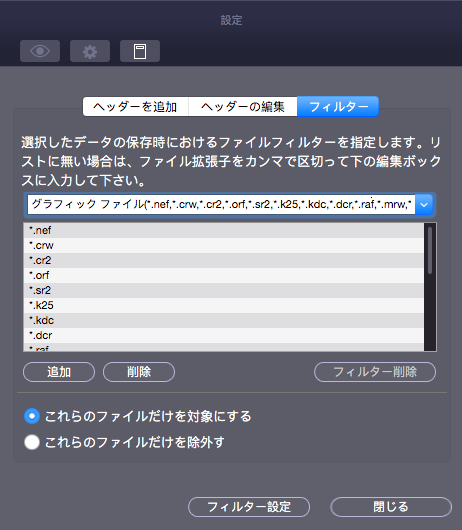
4. Specify file filter while saving selected data(選択したデータの保存中にファイルフィルタを指定する)の下のドロップダウンメニューからファイル形式を選択します
5. Add(追加)ボタンをクリックすると、対象となるファイル形式が一覧表示されます。
6. まだ選択していない場合は、Include these files only(これらのファイルに限定する)オプションを選択します。
復元後、ルートフォルダには選択したファイル形式のみになります。
ファイル形式を対象外とする方法:
1. Stellar Photo Recovery を起動します。
2. ツールバー上の Preferences  (詳細設定)オプションを選択し、Settings(設定)ボタンをクリックすると、Settings(設定)画面が開きます。
(詳細設定)オプションを選択し、Settings(設定)ボタンをクリックすると、Settings(設定)画面が開きます。
3.  アイコンをクリックしSettings(設定)画面でFilter(フィルタ)タブを選択します。
アイコンをクリックしSettings(設定)画面でFilter(フィルタ)タブを選択します。
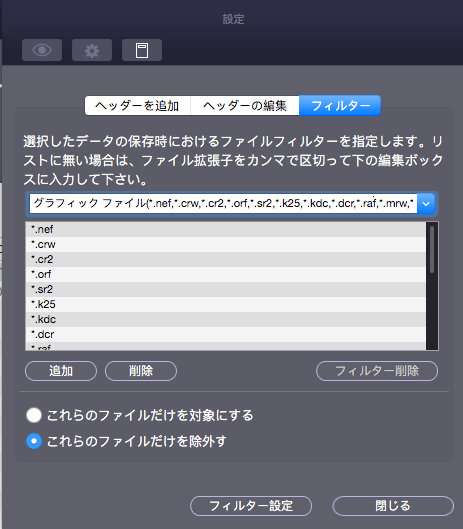
4. Specify file filter while saving selected data (選択したデータの保存中にファイルフィルタを指定する)の下のドロップダウンメニューからファイル形式を選択します。
5. Add(追加)ボタンをクリックすると、対象となるファイル形式が一覧表示されます。
6. Exclude these files(ファイル形式を対象外にする) オプションを選択します。復元後、ルートフォルダには選択したファイル形式を除いたファイルだけになります。
注意: ファイルのincluded/excluded(包含/除外)リストから個々のファイル形式を削除するには、ファイル形式を選択してRemove(削除)ボタンをクリックします。 フィルタを削除するには、Remove Filter(フィルタの削除)ボタンをクリックします。 Remove Filter(フィルタの削除)ボタンは、更にSet Filter(フィルタの設定)ボタンをクリックしないと有効になりません
 3. はじめに
3. はじめに